- 开发体验初探
- 创建应用
- 运行程序
- 尝试热重载 (hot reload)
- 以 profile 模式运行
- 创建应用
- 运行程序
- 尝试热重载 (hot reload)
- 以 profile 模式运行
- Create the app
- 创建应用程序
- 运行程序
- 尝试热重载 (hot reload)
- 以 profile 模式运行
- 下一步
开发体验初探
本页面讲解如何通过模板实现一个 Flutter 应用,执行并且在修改程序之后触发“热重载 (hot reload)”功能。
选择你用于编写、编译、执行 Flutter 应用的开发环境吧。
- Android Studio / IntelliJ
- Visual Studio Code
- 终端 & 文本编辑器
创建应用
你是否也希望在 Web 平台运行 Flutter 应用呢? Flutter 最新的 beta 频道已开启 web 支持。想要尝试,请查看 编写你的第一个 Flutter 网页应用 codelab。
打开 IDE,选择 新 Flutter 项目 (Start a new Flutter project).
选择 Flutter 应用程序 作为项目类型,然后点 下一步
确认 Flutter SDK 路径 区域所示路径是正确的 SDK 路径。如果你还没有安装 SDK,需要先进行安装,选择 Install SDK…。
输入项目名称(比如 ‘myapp’), 然后点击下一步。
点击 完成。
待 Android Studio 安装 SDK 后,创建项目。
备忘
每当创建一个新的 Flutter 应用时候,一些 Flutter IDE 插件会请你输入一个类似 com.example 的包名,包名(在 iOS 里叫套装 ID)一般都是把公司域名的反着写了。如果你的应用打算上架商店,建议一开始的时候把这个全网唯一的包名设置好,因为应用上架之后就不能再修改了。
备忘
每当创建一个新的 Flutter 应用时候,一些 Flutter IDE 插件会请你输入一个类似 com.example 的包名 (package name),包名(在 iOS 里叫套装 ID)一般都是把公司域名的反着写了。如果你的应用打算上架商店,建议一开始的时候把这个全网唯一的包名设置好,因为应用上架之后就不能再修改了。
上面的步骤会创建一个叫做 myapp 的 Flutter 项目目录,里面会包含一个用到 Material 组件 的简单的示例程序。
小提示
应用程序所需的代码在 ‘lib/main.dart’,如果想要从更高层次了解每个代码块的讲解,请看代码中的注释。
运行程序
找到 Android Studio 的工具条:
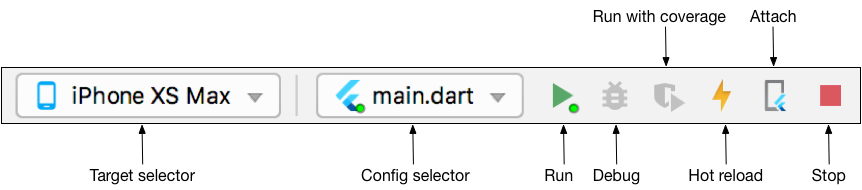
在 目标选择器,选择一个 Android 设备来运行程序。如果列表里没有可用设备,选择 **工具 > Android > AVD Manager然后在这个窗口中创建一个新的虚拟机。更多详细介绍,参见 管理 AVDs。
点击工具栏中的 Run 图标,或者在菜单中选择 Run > Run。
当应用编译完成后,就可以在设备上运行这个起步应用了。
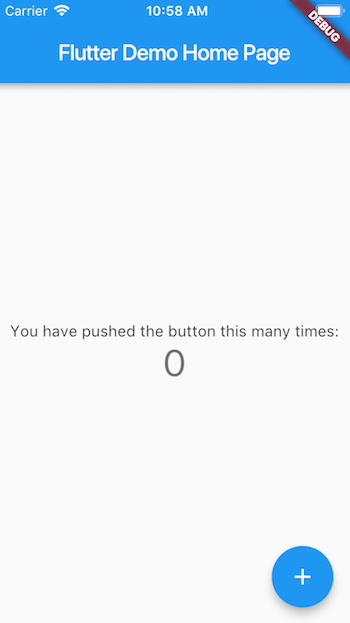 Starter app
Starter app
尝试热重载 (hot reload)
Flutter 通过 热重载 提供快速开发周期,该功能支持应用程序在运行状态下重载代码而无需重新启动应用程序或者丢失程序运行状态。修改一下代码,然后告诉IDE或者命令行工具你需要热重载,然后看一下模拟器或者设备上应用的变化
打开
lib/main.dart。修改字符串
- 'You have pushed the button this many times'
改为
- 'You have clicked the button this many times'
重点提醒
不要 停止应用。保持应用处于运行状态。
- 保存修改
你会发现修改后的字符串几乎马上出现在正在运行的应用程序上。
以 profile 模式运行
重点提醒
请勿在调试模式和热重载功能开启的情况下做性能测试。
截止目前文档所示内容,你的应用应该运行在调试 (debug) 模式中,这个模式意味着在更大的性能开销下实现了更快速的开发效率,比如热重载功能的启用,因此你可能要面临较差质量的动画效果。当你准备分析应用性能或要打包发布的时候,你可能需要 Flutter的 profile 或者 release 构建,相关文档,请查阅文档:Flutter 的构建模式选择。
重点提醒
如果你关心应用大小,请参考 这篇文档。
你是否也希望在 Web 平台运行 Flutter 应用呢? Flutter 最新的 beta 频道已开启 web 支持。想要尝试,请查看 编写你的第一个 Flutter 网页应用 codelab。
创建应用
打开 View > Command Palette。
输入 “flutter”,选择 Flutter: New Project。
输入项目名称,比如
myapp,然后点 Enter创建或者选择新项目的父文件夹。
稍等一下项目创建成功,目录中就会生成
main.dart文件。
上面的操作会创建一个叫做 myapp 的 Flutter 项目目录该目录中包含一个用到 Material Components简单的示例程序。
备忘
每当创建一个新的 Flutter 应用时候,一些 Flutter IDE 插件会请你输入一个类似 com.example 的包名,包名(在 iOS 里叫套装 ID)一般都是把公司域名的反着写了。如果你的应用打算上架商店,建议一开始的时候把这个全网唯一的包名设置好,因为应用上架之后就不能再修改了。
小提示
应用程序所需的代码在 ‘lib/main.dart’,如果想要从更高层次了解每个代码块的讲解,请看代码中的注释。
运行程序
找到 VS Code 的状态栏(窗口底部蓝色的条)

从 Device Selector 里选择一个设备。更多详细内容,请参见 在 Flutter 设备中快速切换。
如果没有可用设备而且你也打算用模拟器,点击 No Devices 然后打开一个模拟器。
如果要设置一台实际硬件设备,请根据操作系统在 安装 页面按照相关设备配置步骤进行操作
点击右上角一个齿轮状的设置按钮— gear,有一个红色或者橘色的点,它在 DEBUG 文本框旁边,选择 Flutter。选择调试配置:选择现在连接的设备,或者模拟器(如果没有,请创建)。
选择 Debug > 开始 Debugging 或者按F5。
当应用启动以后— 处理进度会出现在 Debug Console 页面中。
当应用编译完成后,就可以在设备上运行这个起步应用了。
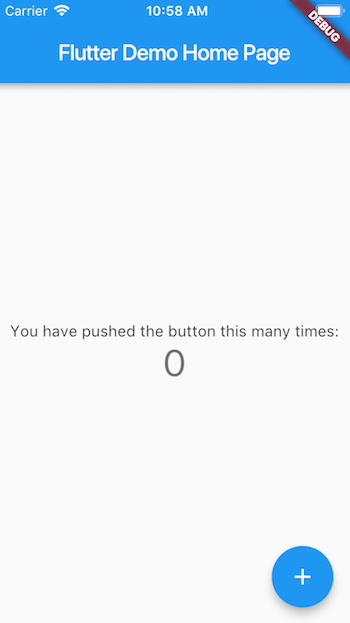 Starter app
Starter app
尝试热重载 (hot reload)
Flutter 通过 热重载 提供快速开发周期,该功能支持应用程序在运行状态下重载代码而无需重新启动应用程序或者丢失程序运行状态。修改一下代码,然后告诉IDE或者命令行工具你需要热重载,然后看一下模拟器或者设备上应用的变化
打开
lib/main.dart。修改字符串
- 'You have pushed the button this many times'
改为
- 'You have clicked the button this many times'
重点提醒
不要 停止应用。保持应用处于运行状态。
- 打开 File > Save All, 或者点击 Hot Reloadoffline_bolt (绿色的带有圆形箭头的按钮)。
保存修改
你会发现修改后的字符串几乎马上出现在正在运行的应用程序上。
以 profile 模式运行
重点提醒
请勿在调试模式和热重载功能开启的情况下做性能测试。
截止目前文档所示内容,你的应用应该运行在调试 (debug) 模式中,这个模式意味着在更大的性能开销下实现了更快速的开发效率,比如热重载功能的启用,因此你可能要面临较差质量的动画效果。当你准备分析应用性能或要打包发布的时候,你可能需要 Flutter的 profile 或者 release 构建,相关文档,请查阅文档:Flutter 的构建模式选择。
重点提醒
如果你关心应用大小,请参考 这篇文档。
Create the app
你是否也希望在 Web 平台运行 Flutter 应用呢? Flutter 最新的 beta 频道已开启 web 支持。想要尝试,请查看 编写你的第一个 Flutter 网页应用 codelab。
创建应用程序
使用 flutter create 命令来创建新的工程:
$ flutter create myapp$ cd myapp
该命令会创建一个名为 myapp,里面包含一个简单的示例程序,里面用到了 Material 组件
小提示
应用程序所需的代码在 ‘lib/main.dart’,如果想要从更高层次了解每个代码块的讲解,请看代码中的注释。
运行程序
- 检查一下 Android 设备是否已经正常运行。如果程序未显示,请在Install页面里根据你的操作系统按照设备相关说明进行操作。
$ flutter devices
- 使用下面指令运行应用程序:
$ flutter run
当应用编译完成后,就可以在设备上运行这个起步应用了。
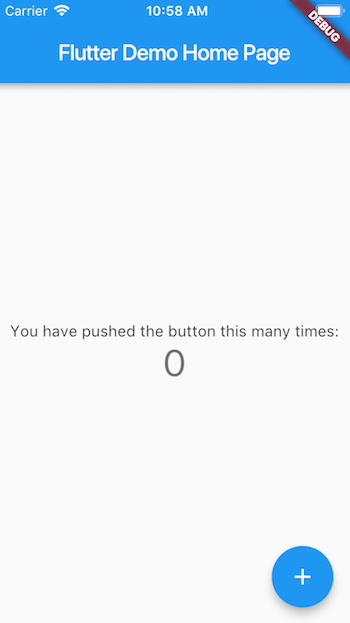 Starter app
Starter app
尝试热重载 (hot reload)
Flutter 通过 热重载 提供快速开发周期,该功能支持应用程序在运行状态下重载代码而无需重新启动应用程序或者丢失程序运行状态。修改一下代码,然后告诉IDE或者命令行工具你需要热重载,然后看一下模拟器或者设备上应用的变化
打开
lib/main.dart。修改字符串
- 'You have pushed the button this many times'
改为
- 'You have clicked the button this many times'
重点提醒
不要 停止应用。保持应用处于运行状态。
Save your changes .
在命令行窗口输入 r
保存修改
你会发现修改后的字符串几乎马上出现在正在运行的应用程序上。
以 profile 模式运行
重点提醒
请勿在调试模式和热重载功能开启的情况下做性能测试。
截止目前文档所示内容,你的应用应该运行在调试 (debug) 模式中,这个模式意味着在更大的性能开销下实现了更快速的开发效率,比如热重载功能的启用,因此你可能要面临较差质量的动画效果。当你准备分析应用性能或要打包发布的时候,你可能需要 Flutter的 profile 或者 release 构建,相关文档,请查阅文档:Flutter 的构建模式选择。
重点提醒
如果你关心应用大小,请参考 这篇文档。
下一步
接下来,你会通过一个小的应用学到一些 Flutter 的核心概念。
